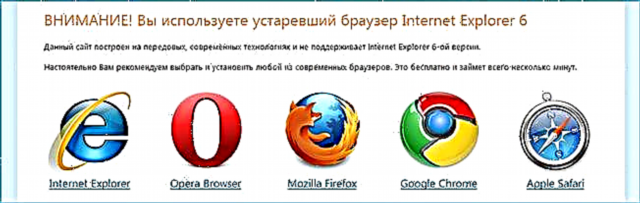Naanad sa mga operating system Windows 2000, XP, 7, sa akong pagbalhin sa Windows8, nga matinuoron, nawala ako sa pagkawala diin ang "pagsugod" nga buton ug ang tab sa pagsugod. Giunsa nako madugangan (o kuhaa) ang mga dili kinahanglan nga mga programa gikan sa pagsugod?
Kini ingon nga sa Windows 8 adunay daghang mga paagi aron mabag-o ang pagsugod. Gusto nako nga makonsiderar ang pipila niini sa niining mubo nga artikulo.
Mga sulud
- 1. Giunsa makita kung unsang mga programa ang nagsugod
- 2. Giunsa ang pagdugang usa ka programa sa pagsugod
- 2.1 Pinaagi sa Task scheduler
- 2.2 Pinaagi sa Windows registry
- 2.3 Gihangyo ang folder nga nagsugod
- 3. Panapos
1. Giunsa makita kung unsang mga programa ang nagsugod
Aron mahimo kini, mahimo nimong magamit ang pipila ka matang sa software, sama niining mga espesyal nga gamit, o mahimo nimong magamit ang mga gimbuhaton sa operating system mismo. Unsa ang atong buhaton karon ...
1) I-press ang "Win + R" nga mga buton, dayon sa "bukas" nga bintana nga makita, pagsulod sa mando sa msconfig ug ipadayon ang Enter.

2) Dinhi kami interesado sa tab nga "pagsugod". Pag-klik sa gisugyot nga sumpay.
(Ang task manager, sa paagi, mahimong maablihan dayon pinaagi sa pag-klik sa "Cntrl + Shift + Esc")

3) Dinhi makita nimo ang tanan nga mga programa nga anaa sa pagsugod sa Windows 8. Kung gusto nimo ang pagtangtang sa usa ka programa (ibulag, dili papahawa) gikan sa pagsugod, pag-klik sa kanan niini ug pilia ang "pag-disable" sa menu. Sa tinuud, kana tanan ...

2. Giunsa ang pagdugang usa ka programa sa pagsugod
Adunay daghang mga paagi aron madugangan ang usa ka programa sa pagsugod sa Windows 8. Atong hisgotan ang matag usa sa kanila sa mas detalyado. Sa personal, mas gusto nako nga gamiton ang una - pinaagi sa task scheduler.
2.1 Pinaagi sa Task scheduler
Kini nga pamaagi sa pagsugod sa programa ang labing malampuson: gitugotan ka sa pagsulay kung giunsa magsugod ang programa; Mahimo nimo nga itakda ang oras pagkahuman kung pila ang pagkahuman sa pag-on sa kompyuter aron masugdan kini; Dugang pa, sigurado nga magtrabaho kini sa bisan unsang klase sa programa, dili sama sa uban pang mga pamaagi (ngano, wala ako kahibalo ...).
Mao na, magsugod kita.
1) Moadto kami sa control panel, sa search drive ang pulong nga "administrasyon". Lakaw ngadto sa nakit-an nga tab.

2) Sa bukas nga bintana, interesado kami sa seksyon "iskedyul sa buluhaton", sundan ang sumpay.

3) Sunod, sa tuo nga kolum, pangitaa ang link nga "Paghimo nga buluhaton". Pag-klik namon niini.

4) Ang usa ka bintana nga adunay mga setting alang sa imong trabaho kinahanglan magbukas. Sa "general" masonry, kinahanglan nimong ipasabut:
- ngalan (pagsulod sa bisan unsang. Pananglitan, ako naghimo usa ka buluhaton alang sa usa ka hilisgutan nga hilumHDD, nga makatabang sa pagpakunhod sa pagkarga ug kasaba gikan sa hard drive);
- paghulagway (gihunahuna nimo ang imong kaugalingon, ang panguna nga butang dili makalimtan human sa usa ka panahon);
- Gisugyot ko nga magbutang usab ka usa ka tseke sa atubangan sa "pasundayag uban ang labing taas nga katungod."

5) Sa tab nga "triggers", paghimo usa ka buluhaton nga maglansad sa programa sa ganghaan sa sistema, i.e. kung nagsugod ang Windows OS. Kinahanglan nga makuha nimo kini sama sa litrato sa ubos.

6) Sa tab nga "mga aksyon", ipiho kung unsang programa ang gusto nimong ipadagan. Wala’y komplikado dinhi.

7) Sa tab nga "mga kondisyon", mahimo nimong ipasabut kung diin ang mga kaso nga gidumala ang imong buluhaton o pag-disable kini. Sa obzem, dinhi wala ako nagbag-o bisan unsa, nahabilin ingon ana ...

8) Sa tab nga "mga parameter", siguruha nga susihon ang kahon tapad sa aytem nga "himuon ang buluhaton nga gipangayo." Ang nahabilin kapilian.
Sa niini nga paagi, sa paagi, ang pag-setup sa buluhaton nahuman na. Pag-klik sa "OK" nga butones aron ma-save ang mga setting.

9) Kung nag-klik ka sa "librarya sa iskedyul" mahimo nimong makita ang imong buluhaton sa lista sa mga gimbuhaton. Pag-klik sa kanan niini ug pilia ang "run" nga mando sa menu nga moabli. Pagsusi pag-ayo aron makita kung natuman ang imong buluhaton. Kung maayo ang tanan, mahimo nimong sirado ang bintana. Pinaagi sa paagi, pinaagi sa pag-klik sa sunud-sunod nga pagkompleto ug pagkompleto sa mga buton, mahimo nimo masulayan ang imong buluhaton hangtod mapahinumduman ...

2.2 Pinaagi sa Windows registry
1) Ablihi ang rehistro sa Windows: i-press ang "Win + R", sa "bukas" nga bintana, i-type ang regedit ug pindota ang Enter.

2) Sunod, kinahanglan nimo nga maghimo usa ka parameter sa string (ang sanga gilista sa ubos) uban ang agianan sa programa nga magsugod (ang ngalan sa parameter mahimo nga bisan unsang). Tan-awa ang screenshot sa ubos.
Alang sa usa ka piho nga tiggamit: HKEY_CURRENT_USER Software Microsoft Windows CurrentVersion Run
Alang sa tanan nga tiggamit: HKEY_LOCAL_MACHINE SOFTWARE Microsoft Windows CurrentVersion Run

2.3 Gihangyo ang folder nga nagsugod
Dili tanan nga mga programa nga imong gidugang sa pagsugod magtrabaho sa husto sa kini nga paagi.
1) Pagpadayon sa mosunud nga kombinasyon sa mga butones sa keyboard: "Win + R". Sa bintana nga makita, magmaneho sa: kabhang: pagsugod ug pindota ang Enter.

2) Ang imong panugod sa folder kinahanglan ablihan. Pagkopya lang sa bisan unsang shortcut sa programa gikan sa desktop dinhi. Mao ra kana! Sa matag higayon nga magsugod ka sa Windows 8, kini mosulay sa pagsugod niini.

3. Panapos
Wala ko mahibal-an kung giunsa ang bisan kinsa, apan nahimo nako kini nga dili makapahadlok sa akong paggamit sa tanan nga lahi sa mga managers sa buluhaton, pagdugang sa rehistro, ug uban pa, alang sa autoload sa programa. Ngano nga ang Windows 8 "gikuha" ang naandan nga trabaho sa startup folder - Wala ko kasabut ...
Nagpaabut nga ang pipila mosinggit nga wala nila kini gikuha, ingnon ko nga dili tanan nga mga programa na-load kung ang ilang laktanan gibutang sa pagsugod (busa, gipakita nako ang pulong nga "gikuha" sa mga marka sa panipi).
Tapos na kini nga artikulo. Kung adunay imong idugang, isulat sa mga komentaryo.
Tanan nga labing maayo!